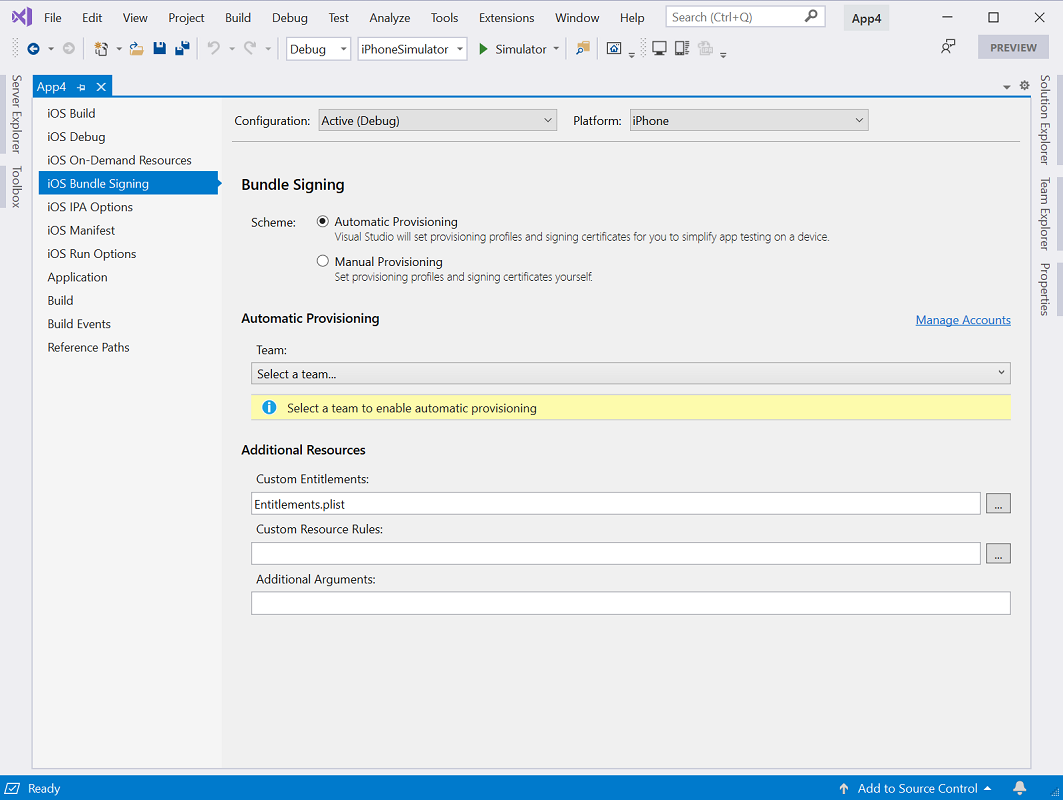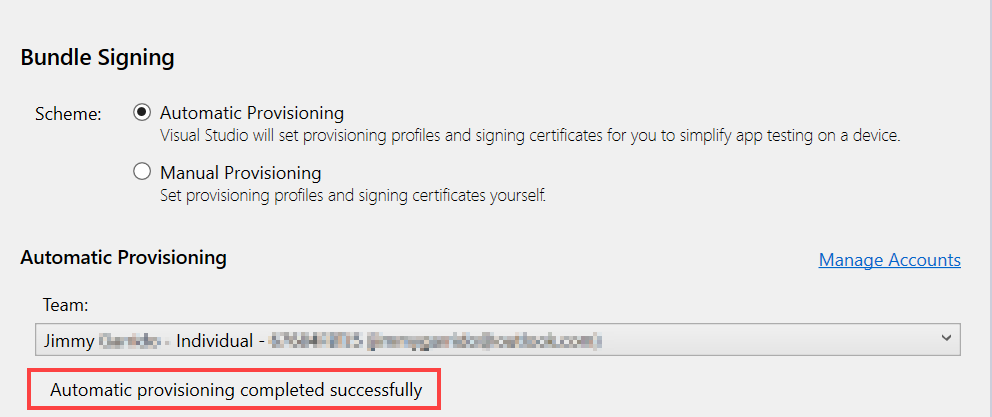Xamarin.iOS 成功安装后,iOS 开发的下一步是预配 iOS 设备。 本指南介绍如何使用自动预配请求开发证书和配置文件。
要求
Visual Studio for Mac、Visual Studio 2019 和 Visual Studio 2017(版本 15.7 及更高版本)上提供了自动预配功能。
注意
此外,必须拥有付费的 Apple 开发者帐户才能使用此功能。 有关 Apple 开发者帐户的详细信息,请参阅设备预配指南。 如果你没有付费的 Apple 开发者帐户,请参阅免费预配 Xamarin.iOS 指南。
注意
在开始之前,请务必先接受 Apple 开发者门户或 App Store Connect 中的任何许可协议。
启用自动设置
在开始自动签名过程之前,应确保已按 Apple 帐户管理指南中的说明将 Apple ID 添加到 Visual Studio 中。
一旦添加了 Apple ID,便可以使用任意相关联的团队。 此操作可以指定团队的证书、配置文件和其他 ID。 团队 ID 还可用于创建预配配置文件中包含的应用 ID 的前缀。 Apple 可以通过此团队 ID 验证你的身份是否和你所述一致。
若要自动签名应用以在 iOS 设备上开发,请执行以下操作:
在 Visual Studio for Mac 中打开 iOS 项目。
打开 Info.plist 文件。
选择“应用程序”选项卡。
在“签名”部分中,选择“自动设置”:
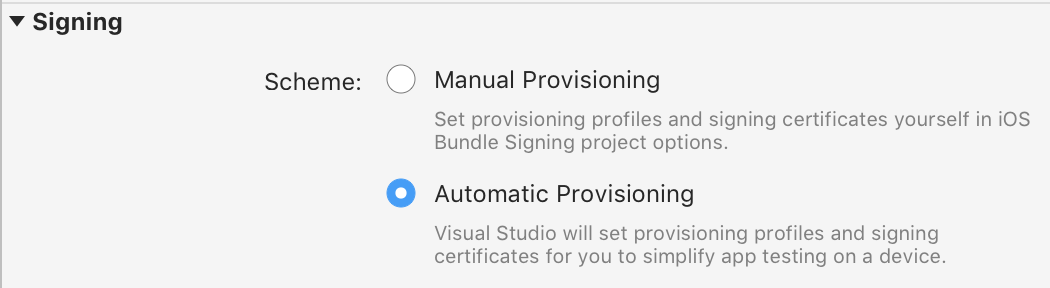
从“团队”下拉列表中选择团队。
几秒后,便会创建签名证书和设置配置文件:
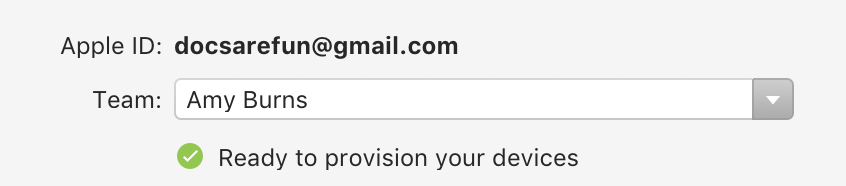
如果自动签名失败,则“自动签名板”将显示错误的原因。
运行自动预配
启用自动预配后,如果发生以下任何情况,Visual Studio 将在必要时重新运行该过程:
- iOS 设备插入到 Mac
- 这会自动检查设备是否已在 Apple 开发人员门户中注册。 如果未注册,则会添加该设备并生成包含该设备的新的预配配置文件。
- 应用的捆绑 ID 发生更改
- 这会更新应用 ID。 创建包含此应用 ID 的新预配配置文件。
- 在 Entitlements.plist 文件中会启用一项受支持的功能。
- 此功能将添加到应用 ID,并生成具有更新后的应用 ID 的新预配配置文件。
- 当前并非所有功能均受支持。 有关受支持功能的详细信息,请参阅使用功能指南。
通配符 App ID
在 Visual Studio for Mac 和 Visual Studio 2019(版本 16.5 或更高版本)中,自动预配将默认尝试创建并使用通配符应用 ID 和预配配置文件,而不是基于 Info.plist 中指定的捆绑包标识符的显式应用 ID。 通配符应用 ID 可减少 Apple 开发人员门户中要维护的配置文件和 ID 的数量。
在某些情况下,应用的权利需要精确 App ID。 以下权利不支持通配符 App ID:
- 应用组
- 关联域
- Apple Pay
- Game Center
- HealthKit
- HomeKit
- 热点
- 应用内购买
- 多路径
- NFC
- 个人 VPN
- 推送通知
- 无线配件配置
如果应用使用其中一种权利,Visual Studio 将尝试创建显式(而不是通配符)应用 ID。
疑难解答
- 新的 Apple 开发者帐户可能需要几个小时才能获得批准。 在帐户获得批准之前,你将无法启用自动预配。
- 如果自动预配过程失败,并显示错误消息
Authentication Service Is Unavailable,请登录到 App Store Connect 或 appleid.apple.com 以检查是否已接受最新的服务协议。 - 如果收到错误消息
Authentication Error: Xcode 7.3 or later is required to continue developing with your Apple ID.,请确保所选团队具有 Apple 开发者计划的有效付费成员资格。 若要使用付费的 Apple 开发者帐户,请参阅免费预配 Xamarin.iOS 应用指南。